2020年07月28日 13:21
POSER Newsで新しいチュウトリアルが出てました
UIドットを補足してここに書いておきます。
Poser ワークスペースの設定方法

Poser ワークスペースは、初めてのユーザーにとってとても難解な場合があります。
このウィンドウには、ポーザー画面全体、コントロールとダイヤル、ドキュメントウィンドウ、
その他のルーム固有のインタフェース要素が含まれています。
あなたは、レンダリングやアニメーションを完成させるために必要なパレットが少ない場合は、どうしますか。
ワークスペースを簡単にカスタマイズして、ユーザー インターフェイスを作業方法に合うようにすることができます。
また、後で使用するためにあなたの好みのパレットの配置を保存することができます。
パレットとは
Poser の UI は、ワークフローの合理化を目指しています。
Poser のパレットには、作業に必要なコントロールが含まれています。
パレットには、最近のレンダリング、ライブラリ、アニメーション、カスタム パラメータが含まれます。
パレットは、ポーザーの各Roomにドッキング、フローティング、および配置することができます。
その後、ニーズに合ったワークスペース レイアウトを設定できます。
パレットをドッキングまたはフローティングするには、ウィンドウプルダウンメニューから目的のパレットを選択して表示し、
右上隅にあるパレットドッキングコントロールの四角をクリックします。
パレットのドッキング メニューが開き、パレット上でドッキング、フロートなどのさまざまなコマンドが含まれます。
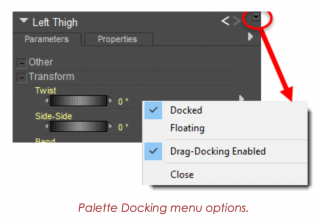
ドラッグドッキングが無効になっている場合、メインワークスペース上の画面上の任意の場所または追加のモニタにパレットを移動できます。
ドラッグドッキングを再度有効にするまで、パレットは常に浮動します。
フローティング パレットをドッキングする (または移動する) 場合は、
パレットを配置する領域に向かってドラッグします。
領域がハイライトされたら、マウスを放します。
パレットを 1 つ以上のパレットが既に設定されている領域にドラッグすると、
アクティブなドッキング領域が水平または垂直に分割され、追加パレットの位置が表示されます。
また、サイズ変更ハンドルを使用して、ドッキングパレットやフローティングパレットのサイズを変更したり、
カーソルをタイトル領域に配置して再配置することもできます。
プロヒント: パレットの一部は、すべてのパレット オプションとコントロールを表示するために必要な最小サイズを超えて縮小することはできません。
例については、カメラ コントロールパレットまたはライト コントロール パレットを参照してください。
パレットを閉じるのには、いくつかのオプションがあります。
右上隅の閉じるアイコンをクリックすることができます。
パレットの右上隅にあるコントロールを使用し、表示されるメニューから[閉じる]を選択します。
または、プルダウンメニュー[ウィンドウ]から開いているパレットを選択して閉じます。
現在開いているパレットは、チェック マークで示されます。
カスタム パラメータ パレットとは
カスタム パラメータ パレットは、シーンの任意の部分から空のパレットにパラメータ ダイヤルを追加できる永続的なパレットです。
独自のパレットを作成することにより、頻繁に使用されるパラメータにすぐにアクセスできます。
カスタム パラメータ パレットを作成するには、[ウィンドウ]>[カスタム ダイヤル パレット] に移動します。
空白のパレットが作成されます。
単純に、そのパレットに任意のダイヤルをドラッグアンドドロップして、
シーンまたはコンテンツとともに保存される独自のカスタムパラメータダイヤルパレットを作成します。
UI メモリ ドットとは
UI (パレット配置)を希望どおりに設定したら、UI メモリ ドットとして保存できます。
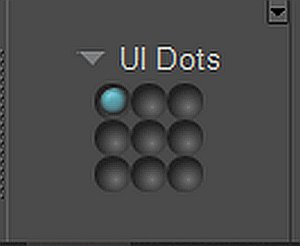
1. ポーズ、カメラ、インターフェイス(UI)を目的に応じて設定を保存します。
2. プルダウンメニューを使用してドットのタイプ、ポーズ、カメラ、インターフェイス(UI)のいずれかを選択
します。
3. 空いているメモリドットをクリックして現在の状況を保存します。
そのドットをクリックしてください。保存されている設定がシーンに適用されます。
メモリドットをクリアする(情報を削除して再び空の状態にする)には、
ALT/Option キーを押しながら内容を消去するメモリをクリックします。
Poserはメモリドットを使用してそれぞれ最大9つのポーズ、カメラ、インターフェイス構成(パレット配置)を格納します。
各メモリ ドットは、UI 用の個別のパレット配置の設定を保持し、特定のシーンや解像度に関係なく適用できます。
したがって、異なるインターフェイスをすばやく切り替えたい場合は、この方法を使用します。
もっと学びたいですか?以下のビデオチュートリアルをご覧ください。
CreateWithPoserを使用して何を作成できますか?、@poserproでTwitterでお知らせください。
っということでした。
ではであh、このへんで。
UIドットを補足してここに書いておきます。
Poser ワークスペースの設定方法

Poser ワークスペースは、初めてのユーザーにとってとても難解な場合があります。
このウィンドウには、ポーザー画面全体、コントロールとダイヤル、ドキュメントウィンドウ、
その他のルーム固有のインタフェース要素が含まれています。
あなたは、レンダリングやアニメーションを完成させるために必要なパレットが少ない場合は、どうしますか。
ワークスペースを簡単にカスタマイズして、ユーザー インターフェイスを作業方法に合うようにすることができます。
また、後で使用するためにあなたの好みのパレットの配置を保存することができます。
パレットとは
Poser の UI は、ワークフローの合理化を目指しています。
Poser のパレットには、作業に必要なコントロールが含まれています。
パレットには、最近のレンダリング、ライブラリ、アニメーション、カスタム パラメータが含まれます。
パレットは、ポーザーの各Roomにドッキング、フローティング、および配置することができます。
その後、ニーズに合ったワークスペース レイアウトを設定できます。
パレットをドッキングまたはフローティングするには、ウィンドウプルダウンメニューから目的のパレットを選択して表示し、
右上隅にあるパレットドッキングコントロールの四角をクリックします。
パレットのドッキング メニューが開き、パレット上でドッキング、フロートなどのさまざまなコマンドが含まれます。
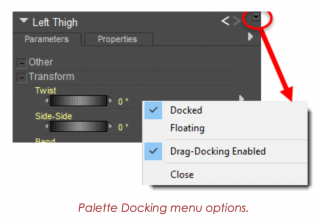
ドラッグドッキングが無効になっている場合、メインワークスペース上の画面上の任意の場所または追加のモニタにパレットを移動できます。
ドラッグドッキングを再度有効にするまで、パレットは常に浮動します。
フローティング パレットをドッキングする (または移動する) 場合は、
パレットを配置する領域に向かってドラッグします。
領域がハイライトされたら、マウスを放します。
パレットを 1 つ以上のパレットが既に設定されている領域にドラッグすると、
アクティブなドッキング領域が水平または垂直に分割され、追加パレットの位置が表示されます。
また、サイズ変更ハンドルを使用して、ドッキングパレットやフローティングパレットのサイズを変更したり、
カーソルをタイトル領域に配置して再配置することもできます。
プロヒント: パレットの一部は、すべてのパレット オプションとコントロールを表示するために必要な最小サイズを超えて縮小することはできません。
例については、カメラ コントロールパレットまたはライト コントロール パレットを参照してください。
パレットを閉じるのには、いくつかのオプションがあります。
右上隅の閉じるアイコンをクリックすることができます。
パレットの右上隅にあるコントロールを使用し、表示されるメニューから[閉じる]を選択します。
または、プルダウンメニュー[ウィンドウ]から開いているパレットを選択して閉じます。
現在開いているパレットは、チェック マークで示されます。
カスタム パラメータ パレットとは
カスタム パラメータ パレットは、シーンの任意の部分から空のパレットにパラメータ ダイヤルを追加できる永続的なパレットです。
独自のパレットを作成することにより、頻繁に使用されるパラメータにすぐにアクセスできます。
カスタム パラメータ パレットを作成するには、[ウィンドウ]>[カスタム ダイヤル パレット] に移動します。
空白のパレットが作成されます。
単純に、そのパレットに任意のダイヤルをドラッグアンドドロップして、
シーンまたはコンテンツとともに保存される独自のカスタムパラメータダイヤルパレットを作成します。
UI メモリ ドットとは
UI (パレット配置)を希望どおりに設定したら、UI メモリ ドットとして保存できます。
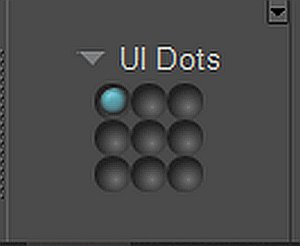
1. ポーズ、カメラ、インターフェイス(UI)を目的に応じて設定を保存します。
2. プルダウンメニューを使用してドットのタイプ、ポーズ、カメラ、インターフェイス(UI)のいずれかを選択
します。
3. 空いているメモリドットをクリックして現在の状況を保存します。
そのドットをクリックしてください。保存されている設定がシーンに適用されます。
メモリドットをクリアする(情報を削除して再び空の状態にする)には、
ALT/Option キーを押しながら内容を消去するメモリをクリックします。
Poserはメモリドットを使用してそれぞれ最大9つのポーズ、カメラ、インターフェイス構成(パレット配置)を格納します。
各メモリ ドットは、UI 用の個別のパレット配置の設定を保持し、特定のシーンや解像度に関係なく適用できます。
したがって、異なるインターフェイスをすばやく切り替えたい場合は、この方法を使用します。
もっと学びたいですか?以下のビデオチュートリアルをご覧ください。
CreateWithPoserを使用して何を作成できますか?、@poserproでTwitterでお知らせください。
っということでした。
ではであh、このへんで。





